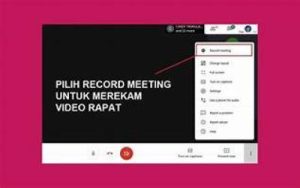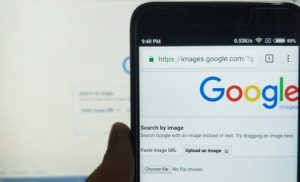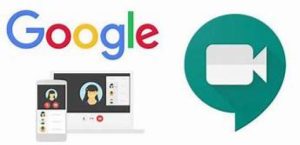Cara voice typing di Google Docs itu ternyata mudah loh, mau tau caranya ? Simak artikel ini sampai selesai !
Saat ini sudah banyak seseorang untuk melakukan aktivitas melalui onine, nah salah satu layanan gratis yang bisa memnuhi kebuthan seputar dokumentasi ialah denggan menggunakan aplikasi Google Docs. Apa itu aplikasi google doc??
Aplikasi Google Dos ialah suatu aplikasi manajemen dokumen yang berbasis web untukmembuat serta mengedit dokumen pribadi dan publik serta pengolah kata dan spredsheet. Nah dokumen-dokumen itu nanti dapat disimpan secara online di google Cloud atau di komputer pengguna.
Untuk akses file ini tersedia dari komputer mana aja yang terkoneksi dengan Internet dan Browser Web yang memiliki fitur lengkap. Dokumennya juga bisa dilihat oleh grup dan anggota Google lainnya dengan seizin pemilik dokumen.
Google Docs cocok untuk proyek kolabirasi dyang mana banyak penulis bekerja secara real time dari lokasi yang beragam secara geografis. Nah semua peserta dapat melihat siapa saja yang membuat perubahan dokumen secara spesifik dan kapan erubahan itu dilakukan. Karena dokumen disimpan secara online dan dapat juga disimpan di komputer pengguna, oh ya pada dokumen yang tersimpan tidak ada risiko kehilangan data total sebagai akibat dari bencana lokal.
Tujuan dan fungsi Google Docs
Jika kita mengacu pada pengertian yang sudah di jelaskan diatas, dapat di simpulkan bahwa Google Docs dirancang untuk proyek kolaborasi individu dan waktu nyata. Kemanan dokumen dikelola melalui penyimpanan online dan penyimpanan di komputer pengguna, meskipun dari beberapa penulis memiliki ke khawatiran keamanan bahwa dokumen yang disimpan secara online dapat dilihat, disalin, atau bisa dicuri oleh orang lain.
Semua dokumen yang dibuat kompatibel dengan sebagian besar aplikasi presentasi dan pemrosesan ata dan bisa dicetak bahkan diterbitkan sebagai halaman web.
Google secara teratur meirilis fitur baru untuk Google Docs dan mengelola grup bantuan online menjawab pertanyaan pengguna dan memperbaiki masalah.
Selain itu di google docs juga memiliki fitur voice tyiping, artinya Voice typing ialah merekam kata. Jadi voice typing merupakan layanan yang diberikan google untu kamu yang sedang tidak ingin mengetik, jadi kamu bisa menggunakan tools dikte yang tepat di google docs.
Dengan kamu mengaktifkan tools dikte di google dos maka kamu bisa membuat dokumen dengan menggunakan uara yang dikeluarkan dan terekam oleh tools dikte yang disediakan oleh Google docs, kemudian nanti akan mengeluarkan tulisan yang tertulis di domen yang sedang kamu buat. Berikut adalah cara voice typing di google docs.
Cara Voice Typing di Google Docs

Apabila kamu penasaran ingin mencoba voice typing di google docs, kamu bisa ikuti langkah-langkah di bawah ini.
Cara Mengaktifkan Voice Typing Google Docs di Laptop/PC
- Pertama, silahkan kamu bisa mengunjungi Google Docs di PC maupun laptop kamu.
- Kemudian kamu bisa “Buat Dokumen Baru” apabila kamu tidak menemukan dokumen baru maka kamu bisa buka dokumen yang disediakan google terlebih dahulu, lalu kamu bisa hapus semua text yang ada di dalam dokumen tersebut.
- Setelah itu kamu bisa mengaktifkan “Tools Dikte” melalui cara “Klik Tool dengan (Alat) > Dikte (ctrl + shift) > Klik untuk mulai merekam.
- Selesai deh, maka kamu bisa menulis dengan merekam suara.
Cara Mengaktifkan Voice Typing Google di Handphone
Nah bagi kamu yang ingin membuat Google Docs melalui HP, kamu bisa mengikuti langkah0langkah dibawah ini dengan mudah:
- Langkah pertama kamu bisa unduh dan install Google Docs terlebih dahulu melalui Google Play Store atau AppStotre.
- Kemudian apabila sudah berhasil terinstall, kamu bisa buka google doc baru atau edit dokumen kamu.
- Nanti kamu bisa munculkan keyboard dengan klik pada lembar dokumen.
- Selanjutnya kamu bisa aktifkan Voice dengan cara tekan “Spasi” pada keyboard bawaan HP, oh ya setiap HP pasti memiliki jenis keyboard yang berbeda ya.
- Kemudian setelah itu kamu bisa gunakan Gboard > aktifkan metode Tools Dikte dengan cara Klik Aplikasi gboard > di dalam setelah kikl Dikte > pada gunakan Dikte > geser ke kanan untuk mengaktifkan.
- Lalu masih pada “Setelah Gboard” lalu ke Bahasa > Tambahkan Keyboard dan pilih Bahas indonesia > Pilih Qwerty > lalu Selesai.
- Nanti pada keyboard tersebut akan mucul logi “Mic” yang mana bisa digunakan untuk merekam text dari suara yang kamu keluarkan. Nah pada saat kamu menggunakan Mic pada Gboard pertama kali akan muncul “Izinkan Gboard untuk merekam audio” lalu kamu jawab dengan “Izinkan”
- Selesai deh, sekarang kamu bisa menulis dengan cara merekam suara di HP dengan mudah.
Kendala Pada Fitur Voice Typing
Apabila kamu tidak berhasil menggunakan cara di sebabkan kadang opsi voice typing tidak muncul pada pengguna akun Google yang menggunakan Bahasa Indonesia.
Untuk itu solusinya ialah dengan mengubah pengaturan Bahasa akun Google kamu. Jadi ubahlah akun Google Kamu menggunakan Bahasa Ingrris dengan cara berikut:
- Pertama kamu bisa buka pengaturan Akun Google dengan search “myaccount.google.com”
- Kemudian kamu bisa masuk ke menu fata dan Perzonalition.
- Lalu kamu bisa gulir ke bawah hingga menemukan menu Bahasa Indonesia.
- Setelah itu kamu bisa ubaha Bahasa yang kamu gunakan menjadi Bahasa Inggris dengan lokasi US (United States).
- Jika sudah, kamu bisa buka kembali Google Docs dan buat dokumen baru.
- Terakhir, selamat kamu bisa menggunakan fitur mengetik dengan suara di google Docs.
- Selesai deh.
Cara Voice Typing di Google Docs dengan Mudah
- Masuk ke Akun Gmail
Pertama kamu bisa Log in ke akun Gmail dan buka Google Docs lalu kamu bisa pilih menu tools. Nah kamubisa temukan ini di panel ats Google Docs, setelah itu kamu bisa klik pilihan Voice Typing. Nantinya akan muncul panel Voice Typing yang bentuknya seperti “Microphone”
- Aktifkan Microphone
Setelah kamu mengaktifkan microfone, lalu kamu izinkan Google Docs untuk mengaksesnya. Biasanya setelah panel Voice Typing diklik nanti akan muncul sebuah notifikasi “Izinkan Mengakses Mic”, apabila tidak muncul notifikasinya kamu bisa klik panel bergambar kamera di kolom situs lalu izinkan google docs untuk mengunakan Microphone.
- Memilih Bahasa
Langkah selanjutnya, kamu bisa memilih bahasa sesuai yang kamu gunakan. Disana akan ada banyak pilihan bahasa yang tersedia termasuk Bahasa Indonesia, jadi kamu bisa emmilih bahasa sesuai apa yang akan digunakan saat berbicara.
Setelah itu kamu bisa mencobanya dengan beberapa kata. Oh ya pastikan juga bahwa ketika kamu mengucapkan sebuah kata menggunakan artikulasi yang jelas sehingga nanti akan mengetik sesuai apa yang kamu ucapkan, dan pastikan juga microphone kamu sudah menyala dengan baik ya.
Nah itulah bagaimana cara voice typing di Google Docs melalui HP maupun laptop, semoga artikel ini bermanfaat dan terima kasih sudah membacanya. Jika berkenan kamu juga bisa mampir di artikel sebelumnay yang membahas Cara Viral di Tiktok. Sampai jumpa di artikel selanjutnya, see u!